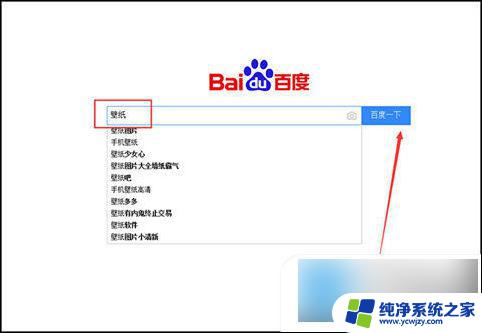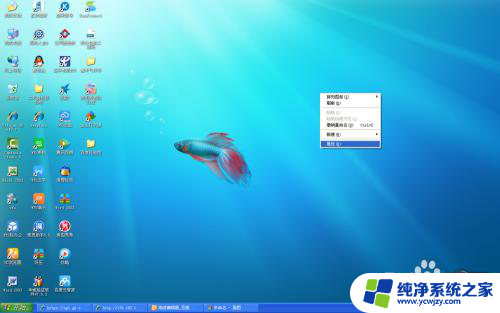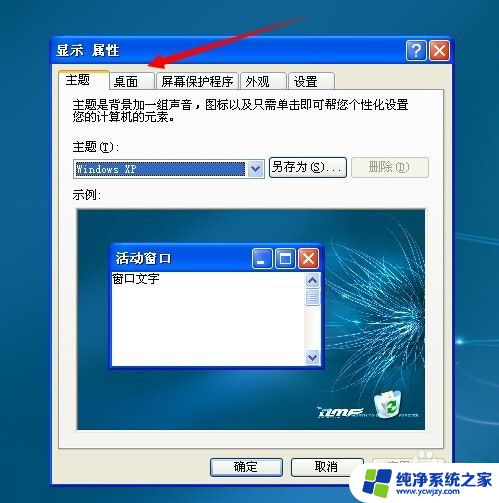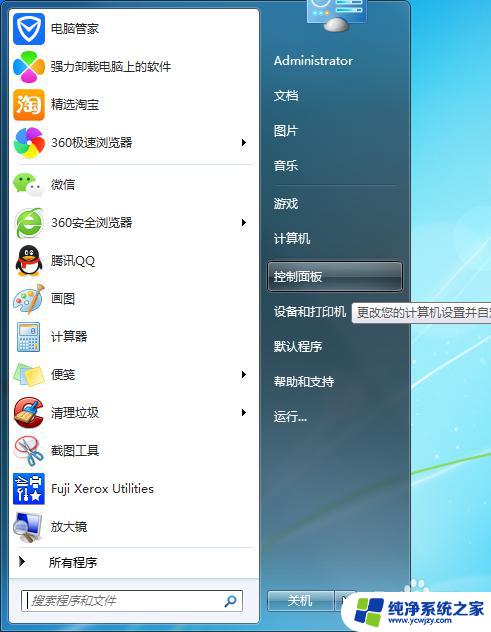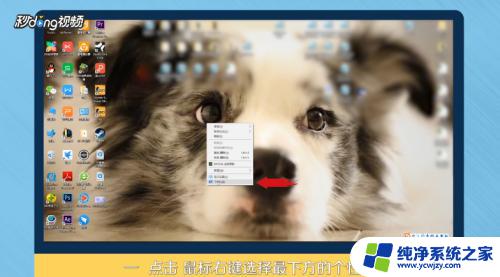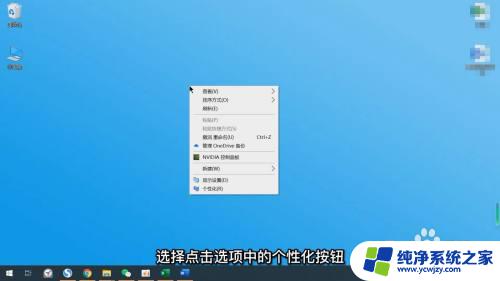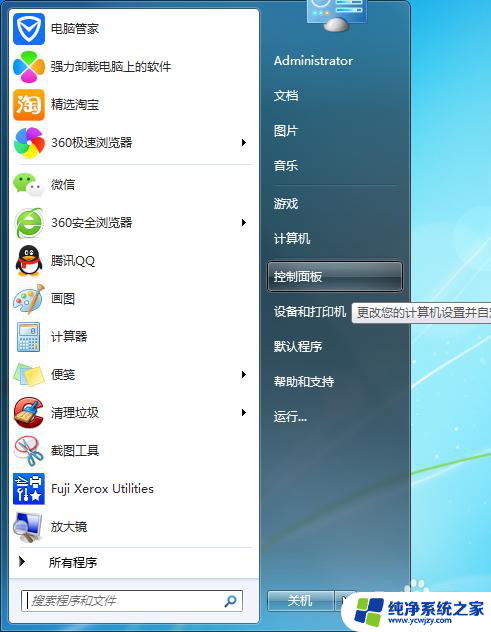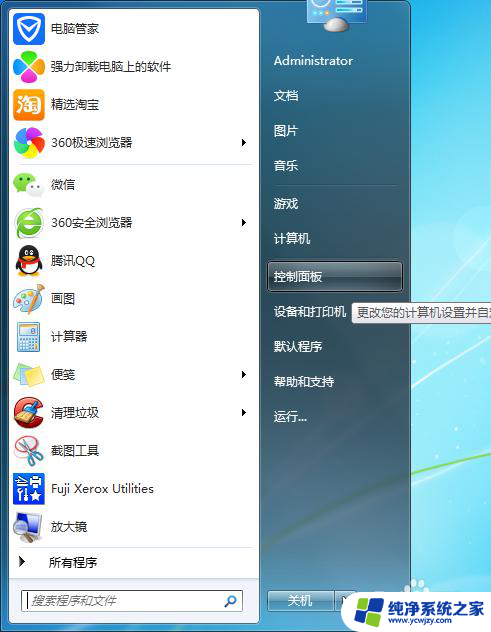电脑怎样换壁纸桌面 电脑壁纸设置的步骤
在当今数字化时代,电脑已成为我们日常生活中不可或缺的工具之一,而电脑的壁纸桌面则是我们经常接触的一部分,它既可以给我们带来视觉上的享受,也能展现个人的品味和风格。如何更换电脑的壁纸桌面呢?下面将为大家介绍一些简单的步骤,帮助您轻松地设置个性化的电脑壁纸。
电脑怎样换壁纸桌面
方法一: 百度搜索
1、利用浏览器打开百度,直接在搜索栏中输入“ 壁纸 ”,然后点击搜索按钮就可以了。你也搜索菜单栏中壁纸的相关长尾词,在“壁纸”的搜索结果界面中。你可以点击“ 壁纸分类 ”选择你喜欢的壁纸类型,你也可以在“ 壁纸筛选 ”中设置壁纸的尺寸和色系。
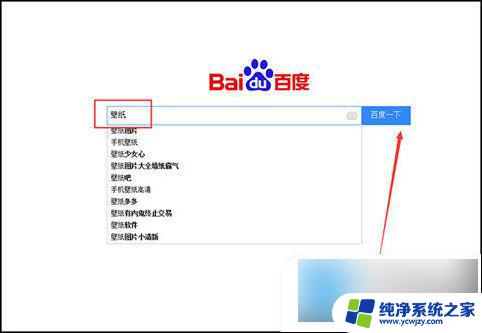
2、接着选中其中的一张壁纸,然后鼠标右击。点击“ 设为桌面背景 ”就可以了。
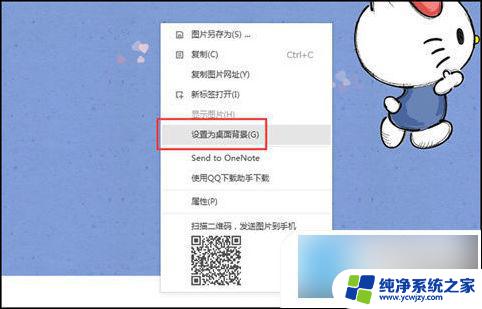
方法二: 直接更换
1、首先右键桌面空白处,打开“ 个性化 ”;

2、接着点击左边的“ 背景 ”;
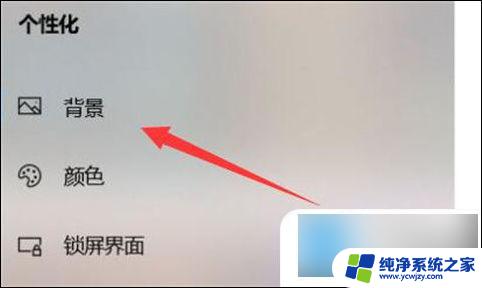
3、进入后,就可以在下面选择想要的桌面壁纸了。如果要用自己的壁纸,可以点击“ 浏览 ”;
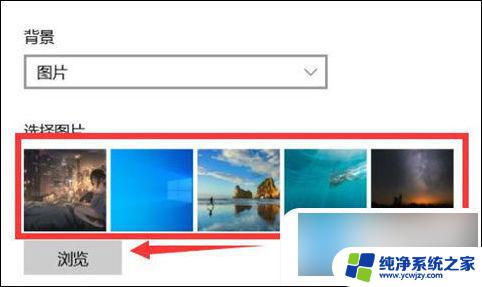
4、随后在电脑里找到并打开想要的图片壁纸即可;
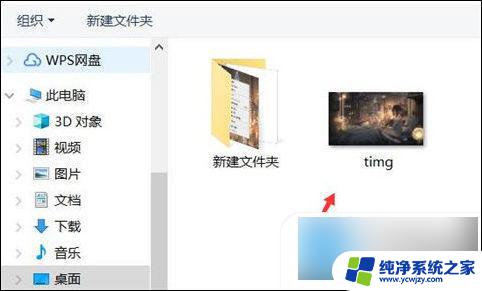
5、我们还能在上方选择使用图片、纯色或幻灯片桌面。
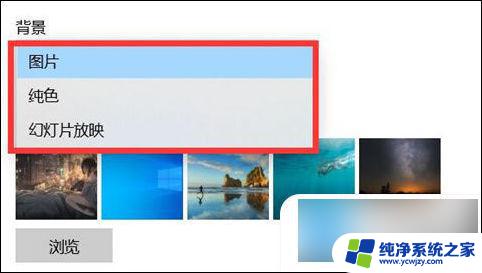
以上就是有关如何更改电脑壁纸桌面的全部内容,如果您遇到相同情况,您可以按照本文的方法解决问题。